
Att göra podcaster är roligt, men postproduktionen kan vara tidskrävande. Om du använder Audacity för att redigera dina podsändningar kan dessa tre tips hjälpa dig att spara mycket tid och fokusera mer på att marknadsföra din podcast. Hur marknadsför din podcast och vinn nya lyssnare. Hur marknadsför din podcast och vinn nya lyssnare. Nyheterflash: din podcast har inte nått sin topp. Publiken är där ute och väntar på att höra din senaste show. De vet bara inte det än. Läs mer, snarare än att trimma spår och ställa in ljudnivåer.
Effektivisera din podcasts produktionsprocess
Tanken bakom detta är okomplicerad. Du har spelat in din podcast och nu vill du förbereda om du vill ladda upp den till din favorit värdtjänst. Detta kommer att innebära att konvertera det till en MP3 Hur man skapar giltiga MP3-filer med audacity Hur man skapar giltiga MP3-filer med Audacity En av de mer populära open source-ljudprogrammen, Audacity, har nyligen uppgraderats till version 2.0 och är nu inte längre i Beta. Audacity har några bra verktyg och effekter som kan användas till ... Läs mer - det kommer också att kräva att du lägger till temainnehållsfilen eller introduktionen, kanske några reklammaterial (t.ex. sponsormeddelanden) och en outro.

Då måste du ta dig tid att göra ett fullständigt stereospår (eller använd helt enkelt mono). Dessutom, om du använder Audacity, kanske du vill köra några ljudkorrigeringar Vill du ha ljud till ljud ännu bättre? Här är 5 bästa tips Vill du ljuka ljudet ännu bättre? Här är 5 bästa tips När du spelar in och redigerar ditt eget ljud är chansen att du vill göra ljudet så bra som möjligt. Här är fem topptips som hjälper. Läs mer för att förbättra ljudkvaliteten på den färdiga MP3-enheten.
Några av detta kanske inte tar lång tid. Å andra sidan kan det bli tidskrävande. Många faktorer kan påverka detta, från längden av kärnpodcastfilen till processorn på datorn eller datorn. Men eftersom du också har den okända mängden uppladdningshastighet för att ta hänsyn till (vilket kan variera oberoende av vad din Internetleverantör berättar att du får) kan perfektionering av denna del av processen göra dig fri för andra saker, oavsett om det är kampanj, eller planera nästa show.
1. Pre-Record Promotional Links
Om du har någonting i din show som är densamma från vecka till vecka, måste den vara förinspelad och sparad som en ljudfil (WAV eller MP3) som du enkelt kan ringa på. Det här kan vara intro och outro, eller en begäran om att lyssnare ska lämna en recension på iTunes.
Trots allt kommer de förmodligen inte att göra det om du inte uppmuntrar dem!
Detsamma gäller för sponsorlänkar. Om dessa tillhandahålls av byrån som kräver marknadsföring, då är det tillräckligt bra. Men för att undvika att plocka upp en skriven papper halvvägs genom en podcast (eller värre, glömma och klämma in den i slutet) och förlora flödet, se till att alla sponsrade kampanjer är förinspelade.
2. Skapa en podcastmall som du kan använda varje vecka
Med din intro, kampanjer och outro sparade som MP3-filer och redo att höras på ett ögonblick, är det dags att skapa mall podcastfilen. Öppna Audacity och klicka på File> New .
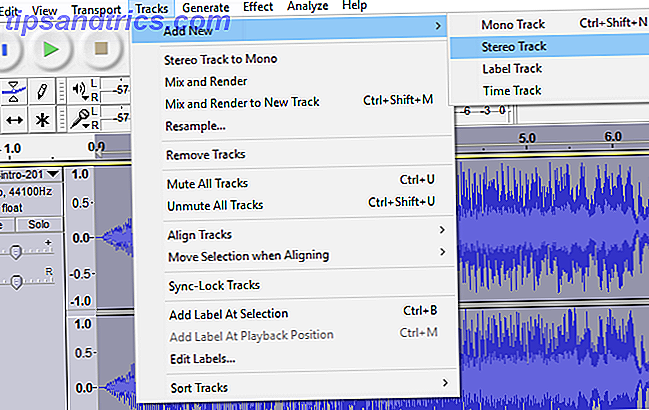
Använd sedan Arkiv> Öppna för att bläddra och öppna de vanliga filerna, ljudet som kommer att visas i varje podcast. När de är öppna skapar du ett nytt spår för var och en med Spår> Lägg till nytt och kopierar sedan och klistrar in varje ljudbit i huvudfönstret.
Använd markeringsverktyget (på verktygsfältet Audacity Tools ) för att sedan placera varje fil runt tiden när de ska spelas. Till exempel, du vet intro bör vara i början och outro i slutet. Om du vanligtvis har en 30-minuters podcast, bläddra till 30-minuters punkten och lämna utropen där. För kampanjmeddelandet, lämna det här halvvägs genom podcasten. Vi kommer tillbaka till det senare.
Med allt korrekt placerat, klicka på Arkiv> Spara som och ge filen ett namn, till exempel podcast-template.aup . Gå sedan av Audacity och bläddra till spara platsen. Högerklicka på filen, välj egenskaperna och markera kryssrutan Läs bara . Detta kommer att förhindra att du skriver över filen i framtiden.
Placera det infogade spåret
Öppna filen podcast-template.aup, och använd sedan Arkiv> Öppna för att hitta din podcastinspelning. Det här kan vara en MP3 du har skapat med ett Skype-inspelningsverktyg Skype Auto Recorder: Spela in dina Skype-samtal till MP3-filer Skype-inspelare: Spela in dina Skype-samtal till MP3-filer Läs mer eller en annan Audacity AUP-fil. Återigen, kopiera filen och klistra in den i mallen i ett nytt spår.
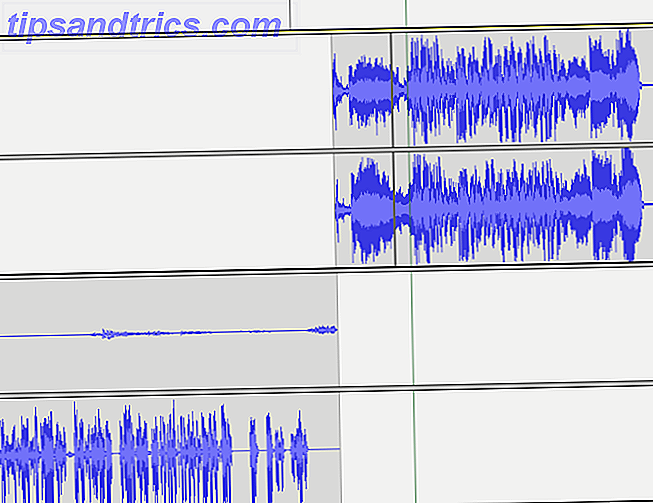
Vid det här skedet måste du blanda det med Time Shift Tool . Spara när du är glad och var uppmärksam på kampanjklippet. Vänsterklicka på en position ungefär en minut före kampanjmeddelandet och lyssna på huvudpodcastfilen. Du letar efter ett lämpligt mellanrum för att dela upp spåret, där reklamljudet kan sättas in.
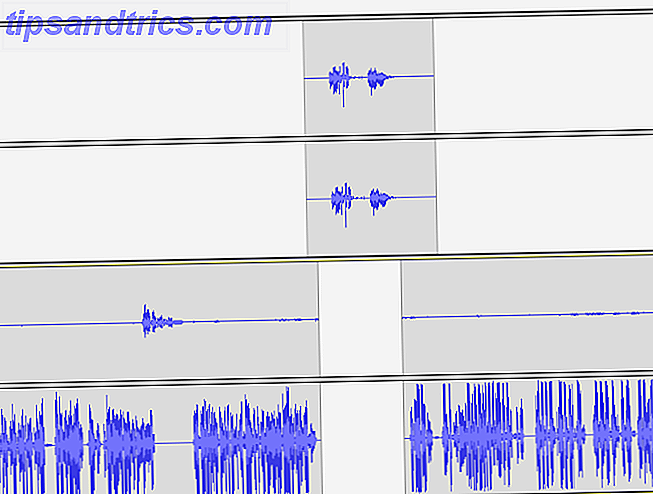
När du har hittat det här markerar du den plats där du vill göra delningen och klickar sedan på Redigera> Klipgränser> Split (eller Ctrl + I ). Banan delas upp i två. Dra det högra spåret, vilket gör plats för ljudet i det andra spåret. Därefter raderar du reklamspåret så det spelar under klyftan. Var försiktig så att den hålls stram men inte för plötslig.
Slutligen leta reda på ljudet och placera om det. Klicka sedan på Arkiv> Spara som och spara podcasten med ett nytt namn.
3. Använd kedjor för att köra batch efterbehandling
Även om det kan finnas några manuella ändringar som du kanske behöver göra (som att dela upp spår för att jämföra ljud eller ta bort omgivande ljud. Så här tar du bort omgivande brus från dina ljudfiler via Audacity Hur man tar bort omgivande brus från dina ljudfiler via Audacity Det är verkligen enkelt att ta bort omgivande ljud i Audacity. Det ger dig inspelningar mycket mer professionell känsla. Läs vidare för att få reda på hur ... Läs mer), tillämpning av effekter som en del av din efterproduktionsrutin kan köras som en sats.
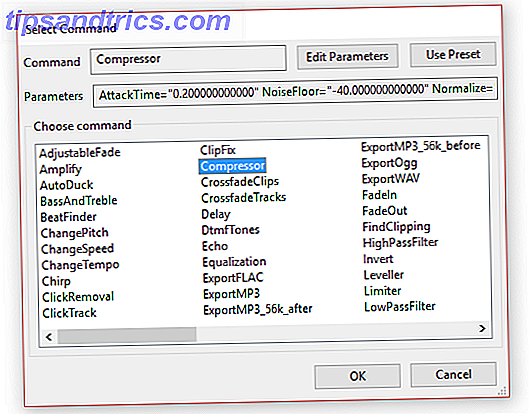
I Audacity kan vi använda en funktion som heter Kedjor, som enkelt kan ställas in. Gå till Arkiv> Redigera kedjor och klicka på Lägg till, skriv ett namn för kedjan och sedan OK . Du kan sedan klicka på Infoga- knappen för att bygga din kedja och lägga till varje effekt som du vill tillämpa. För att ändra effekten dubbelklickar du på objektet i listan, klickar sedan på Redigera parametrar och klickar på OK när du är klar. Observera att objekt i kedjan kan omordnas med hjälp av knapparna Flytta upp och Flytta ner .
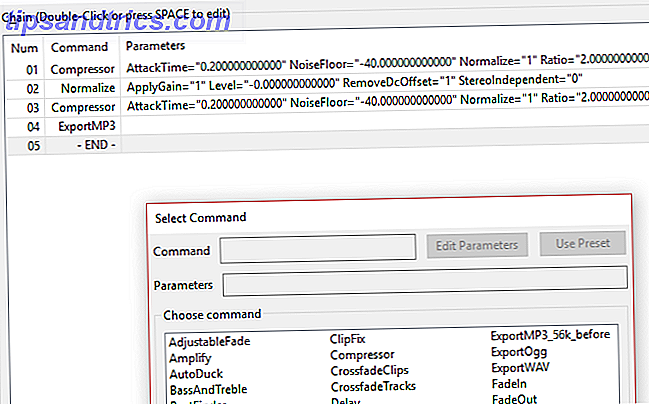
När du är klar, klicka på OK . För att tillämpa kedjan, gå helt enkelt till Arkiv> Använd kedjor ... och välj kedjan och använd sedan på Aktuellt projekt . Det finns också möjlighet att tillämpa på filer ... men medan detta fungerar med flera filer fungerar det bara om alla Audacity-filer är stängda.
Streamline för en mer framgångsrik podcast!
Om du tar tid att förhandsregistrera reklammaterial och eventuella regelbundna avsnitt (vilket tyder på att dina lyssnare besöker dig på Facebook eller lämnar en iTunes-recension till exempel) och skapar en mall podcast, är du garanterad att ha mer tid för andra uppgifter.
Främjande är ett viktigt inslag i att köra en podcast och genom att spara tid i efterproduceringsfasen gör du mer tid för att skapa kontakter med lyssnare via sociala nätverk. Gör det bästa podcastet du kan, med alla medel men lämna det inte för att samla damm. Effektivisera produktionen och hitta nya lyssnare!



